Thrustmaster T300 drivrutinsnedladdning på Windows 11, 10, 8, 7. Inlägget innehåller tre icke-krångliga metoder för att hitta rätt drivrutin, enkelt & snabbt.
När ditt operativsystem ger ett kommando till din maskin kan ditt föredragna system inte förstå det. För att utföra kommandot använder din enhet drivrutinsprogramvara. Eftersom drivrutinen fungerar som en översättare mellan operativsystemet och din enhet. På samma sätt, om du inte använder den senaste versionen av T300-drivrutiner, finns det en möjlighet att dina racingspel inte kommer att upptäcka spelhjulet. Och därför upplever du problemen med ditt Thrustmaster T300 avancerade racinghjul.
Därför, när du stöter på problem med ditt Thrustmaster T300 racinghjul, överväg att uppdatera respektive drivrutin för att lösa problemet. Oroa dig inte, om du inte har någon aning om hur du hittar rätt drivrutin kan vi hjälpa dig! Den här artikeln visar dig de bästa sätten att ladda ner och installera Thrustmaster T300-drivrutinerna på en PC.
Metoder för att ladda ner, installera och uppdatera Thrustmaster T300-drivrutinen på Windows PC
Här är tre enkla sätt för dig att snabbt utföra Thrustmaster T300-drivrutinnedladdning på Windows 10, 11, 8 och 7.
Metod 1: Ladda ner drivrutinen för Thrustmaster T300 manuellt från den officiella webbplatsen
Har du god datorvana och mycket erfarenhet inom den tekniska nischen, då kan du också välja att uppdatera drivrutinerna manuellt. Men för detta måste du ägna mer uppmärksamhet och tålamod eftersom du måste söka efter rätt drivrutiner online. Ladda sedan ner och installera den manuellt på egen hand. För att använda den här metoden behöver du bara följa stegen nedan:
Steg 1: Gå till Thrustmasters officiella supportsida.
Steg 2: Gå till sökrutan, ange modellnamnet du vill ladda ner och klicka på sökikonen bredvid.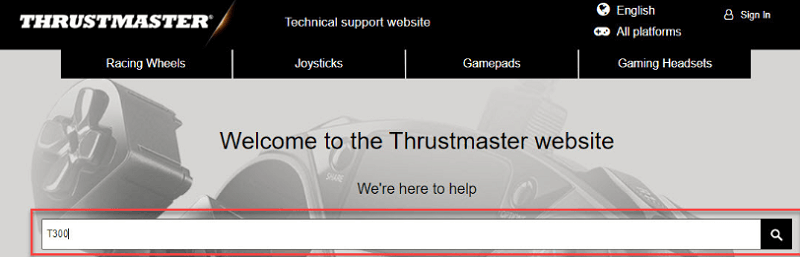
Steg 3: Välj rätt produkt som du har.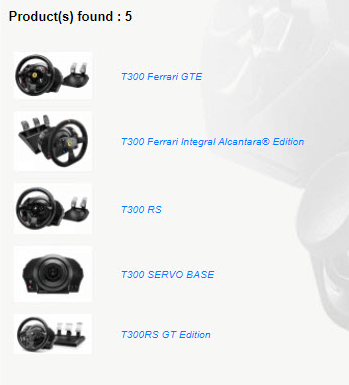
Steg 4: Scrolla ner tills du ser drivrutinerna. När det har upptäckts väljer du Drivrutiner och klickar på nedladdningspilen från höger sida. Se till att ladda ner drivrutinsfilen som är kompatibel med din Windows-operativsystemversion.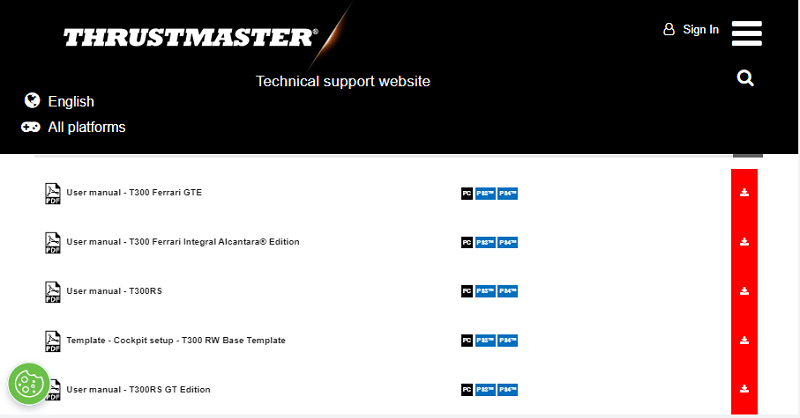
När processen är klar, kör den nedladdade filen och följ instruktionerna på skärmen för att framgångsrikt installera Thrustmaster T300-drivrutiner på Windows 11, 10, 8 och 7 PC.
Läs också: Hur man laddar ner och uppdaterar Nvidia-drivrutiner på Windows 10
Metod 2: Uppdatera Thrustmaster T300-drivrutinen i Enhetshanteraren
Du kan använda Enhetshanteraren för att hitta och ladda ner den senaste versionen av Thrustmaster T300-drivrutinen på Windows 11, 10 eller äldre versioner. Så här gör du det:
Steg 1: På ditt tangentbord, tryck helt på Windows + R-tangenterna för att öppna dialogrutan Kör.
Steg 2: Skriv i körrutan devmgmt.msc och tryck på Enter-tangenten från ditt tangentbord.
Steg 3: Detta tar dig till Enhetshanteraren, här måste du hitta och dubbelklicka på Human Interface Devices för att utöka dess kategori.
Steg 4: Efter det högerklickar du på din Thrustmaster T300-drivrutin och väljer Uppdatera drivrutinsprogramvara från snabbmenyn.
Steg 5: Nästa uppmaning visar dig två alternativ, du måste välja den som säger Sök automatiskt efter uppdaterad drivrutinsprogramvara.
Efter det måste du luta dig tillbaka och vänta på att Enhetshanteraren ska installera de senaste drivrutinsuppdateringarna för Thrustmaster T300 på ditt Windows-operativsystem. När drivrutinerna är installerade startar du om datorn för att tillämpa de senaste ändringarna.
Läs också: Ladda ner och uppdatera drivrutiner för Logitech G27
Metod 3: Använd Bit Driver Updater för att automatiskt installera Thrustmaster T300-drivrutinen
Att ladda ner drivrutinerna manuellt är lite tidskrävande och en felbenägen uppgift, särskilt för nybörjare. Om så är fallet kan du använda Bit Driver Updater för att automatiskt utföra Thrustmaster T300 drivrutinsnedladdning och uppdatering på Windows PC.
Bit Driver Updater är ett av de mest kraftfulla och globalt erkända drivrutinsuppdateringsverktygen som automatiskt upptäcker din Windows-dator och hittar de mest lämpliga drivrutinerna för den. Inte bara det, utan programvaran kommer också med en inbyggd skanningsschemaläggare som låter dig schemalägga drivrutinsskanningen enligt dina önskemål.
Drivrutinsuppdateringen tar också en säkerhetskopia av äldre drivrutiner innan uppdateringen, så att du kan återställa dem om det behövs. Att använda Bit Driver Updater är också väldigt enkelt, allt du behöver göra är att följa stegen som nämns nedan:
Steg 1: Först av allt, ladda ner Bit Driver Updater från knappen nedan.

Steg 2: Öppna den nedladdade filen och följ instruktionerna på skärmen för att slutföra processen.
Steg 3: Efter det startar du drivrutinsuppdateringsverktyget på din PC och klickar på Skanna.
Steg 4: Vänta tills skanningen är klar. Hitta Thrustmaster T300-drivrutinen och klicka på knappen Uppdatera nu bredvid den. Bortsett från det kan du också klicka på knappen Uppdatera alla. På så sätt kan du också uppdatera andra föråldrade drivrutiner tillsammans med detta.
Men för att använda drivrutinsuppdateringsfunktioner med ett klick måste du lita på proversionen av Bit Driver Updater. Med pro-versionen kommer du att kunna använda 24*7 teknisk support och 60 dagars fullständig pengarna-tillbaka-garanti.
Läs också: Ladda ner och uppdatera Logitech Driving Force GT-drivrutin för Windows
Ladda ner och uppdatera Thrustmaster T300-drivrutiner på PC: KLAR
Ovanstående föreslagna var några av de enklaste och mest effektiva sätten att enkelt utföra Thrustmaster T300-drivrutinnedladdning på Windows-operativsystemet. Vi hoppas att du tycker att den delade informationen är användbar och till stor hjälp.
Om du har några frågor, tips eller bättre förslag angående detsamma, berätta för oss i kommentarsfältet nedan. För fler tekniska uppdateringar, prenumerera på vårt nyhetsbrev. Utöver detta kan du också följa oss på våra sociala mediekanaler: Facebook, Twitter, Instagram, och Pinterest.